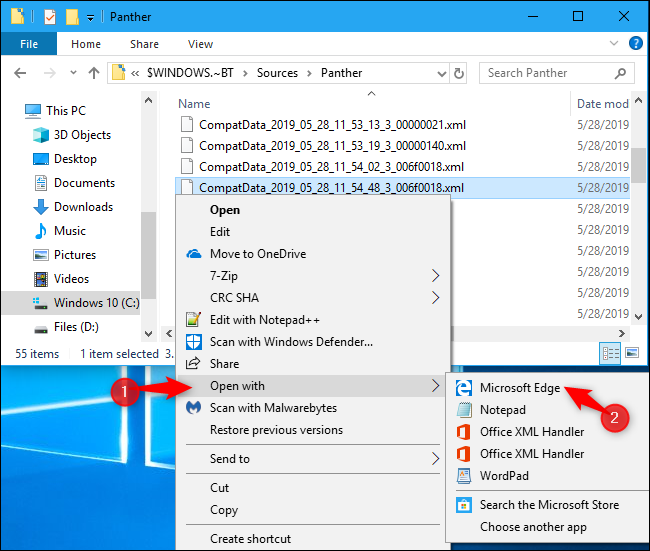İçindekiler
Windows 10’un kurulum ve yükseltme işlemi bazen başarısız oluyor ve PC’nizin “yükseltilemediğini” ancak “işlem yapılması gerekmediğini” söylüyor, Windows sorunu biliyor, ama ayrıntıları sizden gizliyor. Bugün bu yazıda yükleme hatalarını nasıl çözeceğinizi göstereceğiz.
Windows 10 kurulumu ve yükseltme işleminde tüm aşamaları xml dosyası olarak bir klasör içinde gizlemektedir. Onları bulmak için, bir Dosya Gezgini penceresi açın ve bu adresi kopyalayıp adres çubuğuna yapıştırın.
C:\$WINDOWS.~BT\Sources\Panther
“CompatData_” ile başlayan ve bu klasörde “.xml” ile biten bir dosya adı arayın. Birkaç tane görürseniz, en sonuncuyu seçmelisiniz.
İçeriğini görüntülemek için dosyayı açın. Herhangi bir ek yazılım olmadan, dosyayı sağ tıklatıp Birlikte Aç | Microsoft Edge‘i seçmenizi öneririz.
Bu dosya, Windows’un neden yükseltilmediğini size söyleyecektir.
Örneğin, aşağıdakileri içeren tüm satırlar için “DriverPackages” ile uyumlu olmayan sürücüleri bulmak için:
BlockMigration=”True”
Bu bize oem81.inf ve oem80.inf dosyalarıyla ilişkili sürücülerin Windows’un yeni sürümleriyle uyumlu olmadığını söyler. Windows’un yükseltmeyi reddetmesinin nedeni budur..
Bir INF dosyasına bir sürücü eşleştirme
Daha fazla bilgi için, günlükte belirtilen INF dosyalarını açmanız gerekir. INF dosyalarını C:\Windows\INF adresinde bulabilirsiniz.
Klasöre bakın ve incelemeniz gereken oem.80.inf ve oem81.inf dosyalarını bulun.
Not Defteri’nde açmak için bunları çift tıklatabilirsiniz. Bunu yaptıktan sonra, her bir dosyanın başlangıcına yakın olduğunu ve ne olduğunu açıklayan bir yorum göreceksiniz.
Bizim durumumuzda, oem80.inf dosyasının “PDF’e Microsoft‘a Baskı Dosyasını Yazdır” ve oem81.inf’e “Microsoft XPS Belge Yazıcısı’na dosya yükleme” ve diğer bir deyişle Microsoft’un kendi XPS ve PDF yazıcı sürücülerine sorun olduğunu gördük.
Sorununuzu nasıl giderebilirsiniz
Artık sorunu bildiğimize göre, rahatsız edici sürücüleri kaldırarak sorunu çözebiliriz.
Bu durumda, bunu Denetim Masası> Programlar> Windows Özelliklerini Aç veya Kapat seçeneğine giderek yapabiliriz. “PDF’ye Microsoft Yazdır” ve “Microsoft XPS Belge Yazıcısı” nın işaretini kaldırın ve “Tamam” ı tıklayın. Yükseltmeden sonra bunları daha sonra yeniden yükleyebiliriz.
Yükseltmeyi engelleyen başka donanım sürücüleriniz veya uygulamalarınız varsa, bunları geçici olarak kaldırabilirsiniz.
Yükseltme sürecine nasıl devam edilir
Sorunu çözdükten sonra Windows 10 Kurulum penceresindeki “Yenile” düğmesini tıklatabilirsiniz. Afedersiniz! Bu işe yaramıyor. Yenile düğmesi hiçbir şey yapmaz. 🙂
Bunun yerine, C:\$WINDOWS.~BT\Sources\Panther klasöre geri dönmeniz gerekir. Dosyayı bulun compatscancache.dat ve silin.
Bu önbellek dosyasını sildikten sonra “Yenile” düğmesine tıklayabilirsiniz, kurulum işlemi devam edecektir.

Tüm süreç bu şekilde örnekte anlatıldığı gibi kurulum ve yükseltme sorunlarına artık çözüm bulabilirsiniz.